今天的教程教大家制作可口吐司的效果,感兴趣的朋友可以学习一下!
1. 首先绘制一个圆形矩形和一个椭圆,其尺寸如图所示,然后按图像排列。
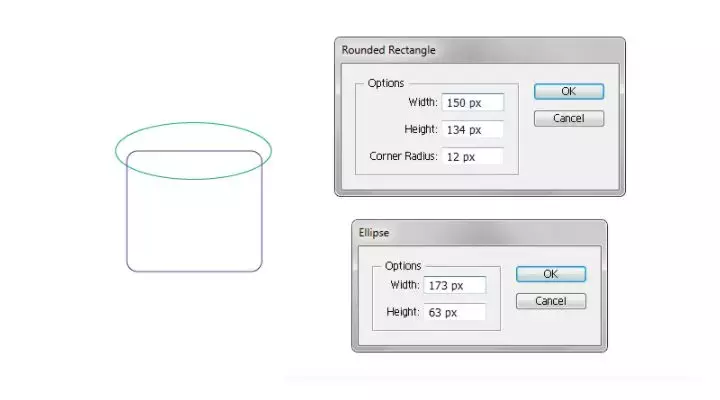
2. 将两个图层进行合并(联集),然后用直接选择工具(A)选择以下两点,向外移动一点,这样面包的基本形状就出来了。
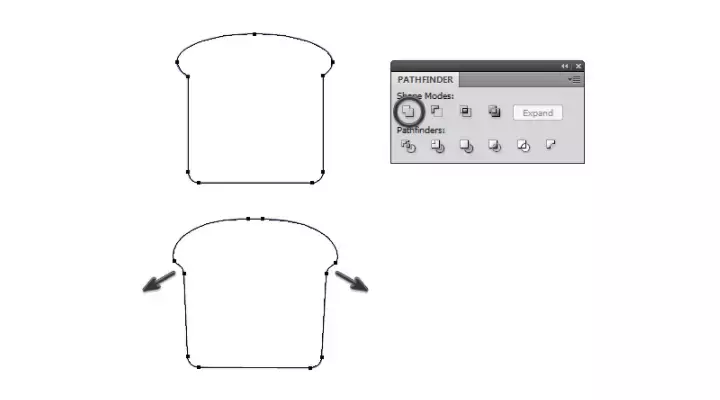
3. 给面包添加径向渐变,调整角度。复制图层,选择底部图层,用直接选择工具,将一下指示点,向外移动,效果如下~
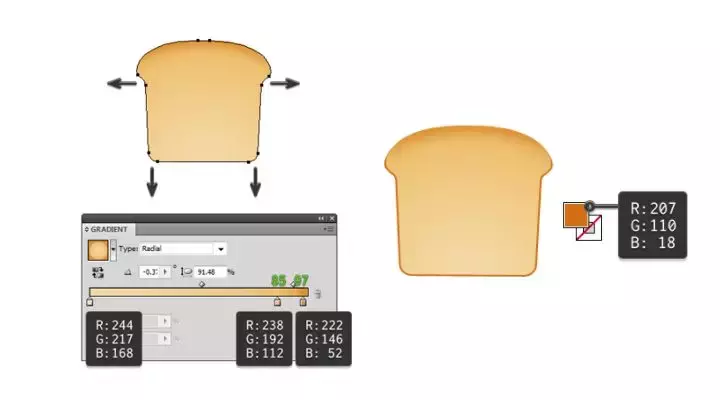
4. 选择顶部图层使用钢笔工具,添加额外锚点,向上移动,,在绘制半圆工具,用棕色填充,操作如下~

5. 使用铅笔工具(N),并在上下运动中绘制吐司的随机路径。中风与此路径散点画笔称为油墨飞溅1,你可以在找到画笔库菜单>艺术> Artistic_Ink。将冲程重量设置为0.25 pt,使纹理更小。
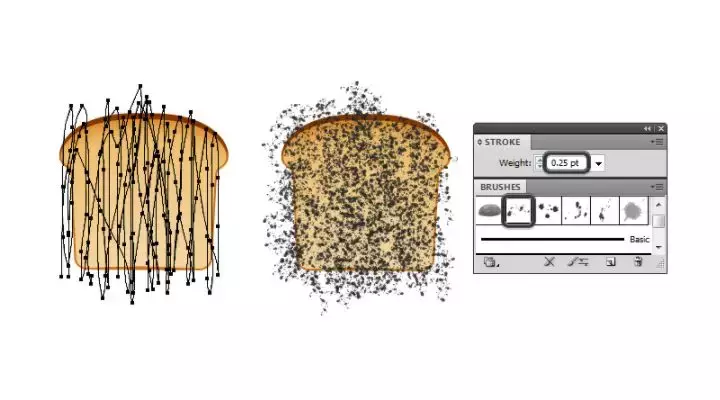
6. 在仍选择路径的情况下,转到对象菜单并选择展开外观。用线性渐变从白色到黑色填充生成的形状组,然后设置为混合模式颜色刻录和60%不透明度。
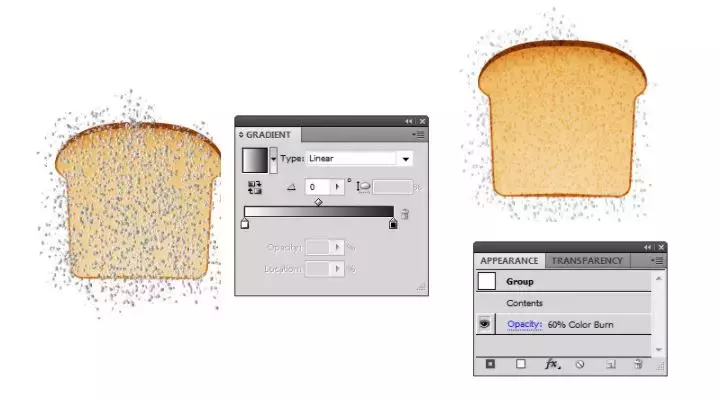
7. 这次在圆形运动中用铅笔工具(N)在烤面包上画一条新路。选择一个0.25 pt的白色笔画和“ 油墨飞溅1散射笔”,然后将“ 混合模式”设置为“ 柔光”。
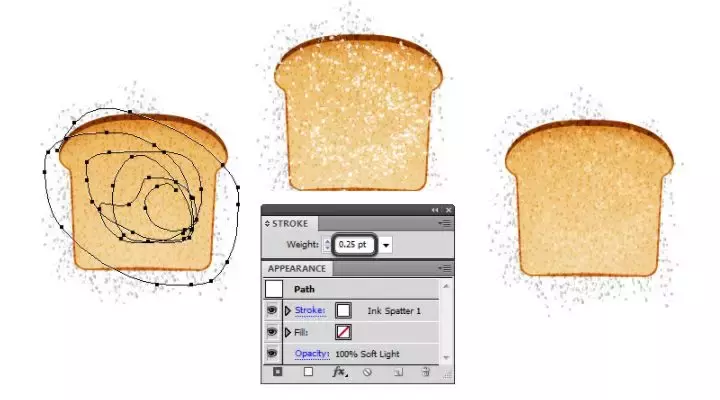
8. 最后将多余的边缘清理。

以上就是今天的内容,关注疯狂的美工官网,每天分享不同设计教程!

转载说明:欢迎转载本站所有文章,如需转载请注明来源于《疯狂的美工装修助手网站》。
本文链接:https://www.mgzxzs.com/ai/7205.html





